Ha van egy Toshiba HDD-je, amely korábban jól működött, akkor hirtelen megrongálódott, és az összes hivatalos dokumentuma elérhetetlen volt. Mit tehet a Toshiba merevlemezéről érkező fájlok helyreállításához?
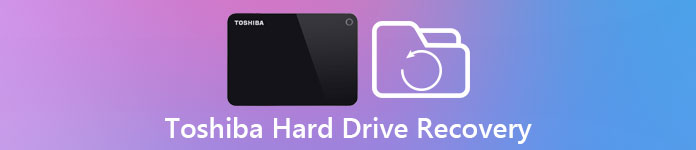
A Toshiba egy híres technológiai cég, amely sokszínűség fogyasztói elektronikát gyárt, beleértve a merevlemez-meghajtókat is.
Ebben a bemutatóban elmondjuk, hogyan tehetjük részletesen a Toshiba HDD helyreállítását.
- 1 rész: A Toshiba merevlemezén az adatvesztés okai
- 2 rész: A Toshiba HDD helyreállításának általános módjai
- 3 rész: A Toshiba merevlemezén elvesztett adatok helyreállításának legjobb módja
rész 1: A Toshiba merevlemezén az adatvesztés okai
Először is beszéljünk arról, hogy mi okozza az adatvesztést, és szükség van-e a Toshiba merevlemez helyreállítására.
1. Törölje a Toshiba merevlemezén lévő fájlokat a Shift + Delete gombok véletlen megnyomásával. Vagy ürítse ki a Lomtárat a Toshiba HDD-n lévő fájlok törlése után.
2. A Toshiba merevlemezét véletlenül formázza.
3. A Toshiba merevlemezen található fájlrendszer sérült, vagy a készülék nem támogatja azt.
4. Húzza ki a Toshiba merevlemezt kényelmesen és helytelenül.
5. Hirtelen áramütés a merevlemez használata közben.
6. Vírus, trójai, ransomware és egyéb rosszindulatú programok támadnak.
7. A hardverkárosodás, mint például a kábel külső merevlemezt és a számítógépet megszakítja.
rész 2: A Toshiba HDD helyreállításának közös módjai
Ebben a részben több gyakori módot is megtanulhat a Toshiba HDD helyreállításának gyors végrehajtására.
Útvonal 1: Próbálja meg a Toshiba HDD helyreállítását egy másik számítógéppel
Akár a belső, akár külső Toshiba merevlemez rendellenesen működik, eltávolíthatja azt az első számítógépből és csatlakoztathatja egy másik géphez. Talán csak néhány konfliktus van a Toshiba HDD és az eredeti számítógép között, de nem valós problémák.
Győződjön meg róla, hogy a Toshiba merevlemez megfelelően csatlakozik a számítógéphez, és ellenőrizze, hogy a kábel jó állapotban van-e.

Útvonal 2: A Toshiba HDD helyreállítása a Recovery CD segítségével
Ha a Toshiba HDD-t belső tárolónak használja, a beépített helyreállítási adathordozó-készítő funkció lehetővé teszi a Toshiba HDD-helyreállítás egyszerűsítését.
Hogyan készítsünk Toshiba HDD helyreállítási CD-t
1 lépés: Nyissa meg a "Start" menüt, lépjen a "Minden program"> "My Toshiba mappa" menüpontra, és kattintson a "Recovery Media Creator" elemre.
Windows XP rendszeren megtalálhatja a helyreállítási lemez létrehozó ikont az asztalon, vagy a "Start"> "Minden program"> "Helyreállító lemez létrehozója" lehetőséget.
2 lépés: Helyezzen be egy üres DVD- vagy USB-meghajtót a számítógépbe, válassza ki a megfelelő formátumot, amelyet a helyreállítási adathordozó létrehozásához szeretne használni.
3 lépés: Kattintson a "Létrehozás" gombra, és a teljesítéshez kövesse a képernyőn megjelenő utasításokat.
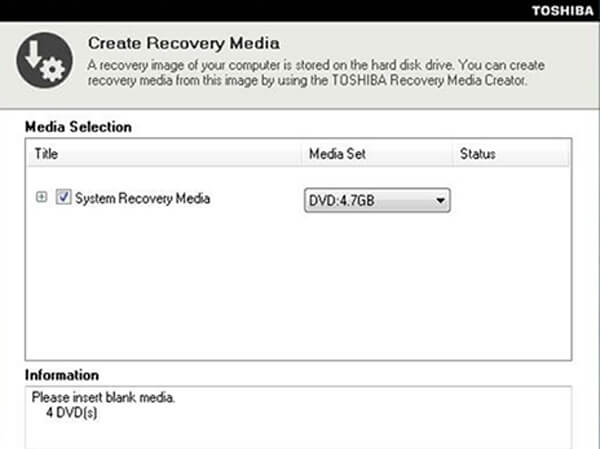
Hogyan lehet a Toshiba HDD-t helyreállítani
Windows 10 / 8 / 8.1:
1 lépés: Nyissa meg a Charm Bar billentyűt a Win + C gombra kattintva, menjen a "Beállítások"> "PC-beállítások"> "Általános" lehetőségre, és válassza az "Újraindítás most" lehetőséget az "Speciális indítás" részben.
2 lépés: Amikor az indítás után megjelenik a Speciális indítási képernyő, válassza a "Hibaelhárítás"> "Speciális beállítások"> "Rendszer-visszaállítás" lehetőséget, és hajtsa végre a többi lépést.
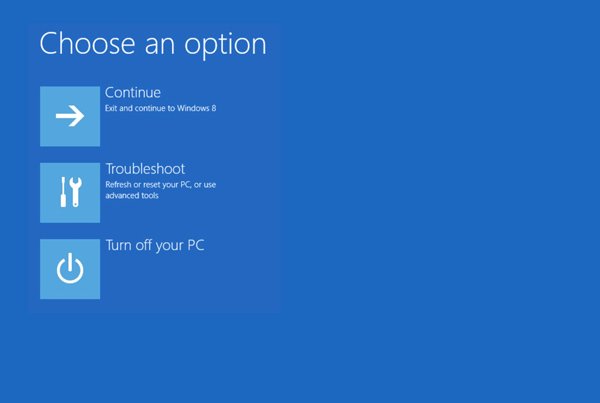
Windows 7 / XP / Vista:
1 lépés: Indítsa újra a számítógépet, és nyomja meg az F12 vagy az F8 billentyűt az Advanced Boot Options képernyőn történő indításhoz. A rendszerindítási menüben válassza a "Számítógép javítása" lehetőséget.
2 lépés: Kövesse a képernyőn megjelenő útmutatót, és feltétlenül jelentkezzen be rendszergazdai jogokkal. Ezután válassza a Rendszer-helyreállítási beállítások párbeszédpanelen a „Toshiba helyreállítási varázsló” elemet.
3 lépés: Ezután válassza a "Gyári alapértelmezett szoftver helyreállítása" lehetőséget, kattintson a "Tovább" gombra, majd válassza a "Helyreállítás a dobozon kívüli állapotba" lehetőséget, majd kattintson a "Tovább" gombra.
4 lépés: Tegye meg a többi lépést a "Befejezés" gombra kattintva a Toshiba HDD helyreállításához.
Most, a Toshiba HDD-nek jól kell működnie, és a fájlok hozzáférhetők.
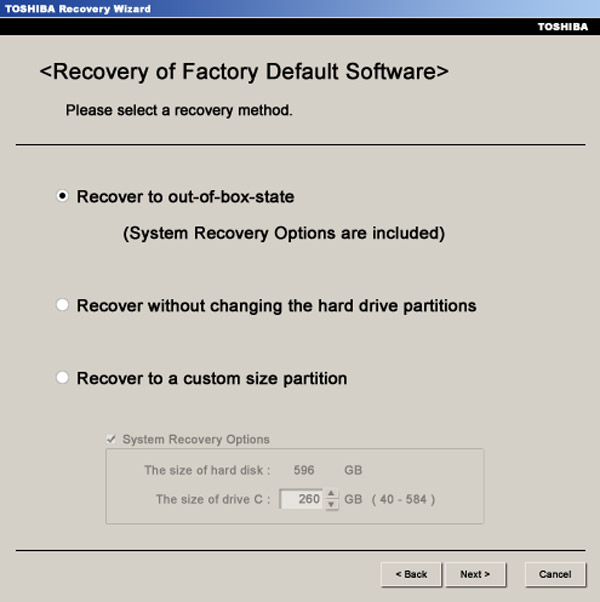
Útvonal 3: A Toshiba HDD helyreállítása formázással
Ha a Toshiba külső merevlemez vagy egy merevlemez sérült, a formátum hatékony módja a Toshiba HDD helyreállításának.
1 lépés: Bontsa ki a "Start" menüt, keresse meg és kattintson a "Lemezkezelés" gombra a megnyitásához.
2 lépés: Amikor megjelennek a merevlemezek, kattintson jobb gombbal a sérült Toshiba merevlemezre, és válassza a "Formátum:".
3 lépés: A felugró párbeszédpanelen számos egyéni lehetőség van. Adjon új nevet a merevlemeznek a "Kötet címke" mezőben, és válassza ki a megfelelő formátumot a Fájl "rendszer" legördülő menüben:
Az NTFS alapértelmezett formátum a Windows operációs rendszeren;
A FAT32 széles körben kompatibilis a tárolóeszközökkel;
Az exFAT-t a Windows és a Mac támogatja.
4 lépés: Jelölje be a „Quick Format” elemet, majd kattintson az „OK” gombra a Toshiba HDD helyreállításának elindításához.
Jobb, ha először készít biztonsági másolatot a Toshiba merevlemezről, mivel a formázás minden adatot töröl.
Ha szerencsétlen elfelejteni a merevlemez-meghajtó adatainak biztonsági mentését, akkor tanuljon itt, hogy megkapja az adatok helyreállítása a formázott meghajtóról.
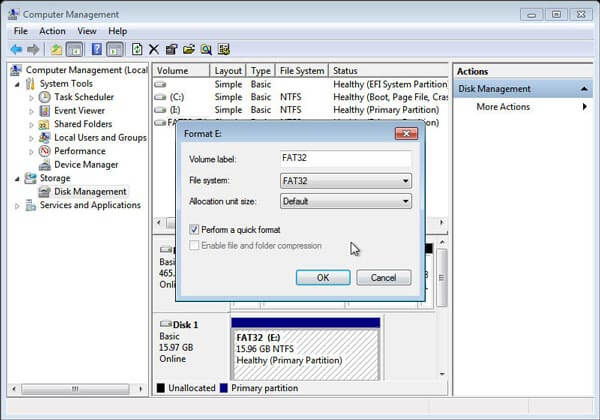
rész 3: A Toshiba merevlemezén elvesztett adatok helyreállításának legjobb módja
Ha a legjobb módja annak, hogy helyreállítsa a sérült Toshiba merevlemez-helyreállítási adatokat, Apeaksoft Data Recovery jó lehetőség. Fő jellemzői:
1. A Toshiba meghajtó egy kattintással helyreáll.
2. Adatok helyreállítása a RAM meghajtóról a Toshiba számítógépen.
3. Adatmentés különböző helyzetekben, mint például hibaüzenet, véletlen törlés, vírus támadás, fájlrendszer-korrupció vagy merevlemez-formátum.
4. Különböző adattípusok és formátumok támogatása, beleértve az összes képet, videót, hangot, dokumentumot, e-mailt, archívumot és több formátumot.
5. A törölt fájlok eredeti formátumban és minőségben való visszaállítása.
6. Előnézet a Toshiba merevlemezének helyreállításához.
7. Gyorsabb, könnyebb és biztonságosabb.
8. A Windows 10 / 8.1 / 8 / Vista / XP és NTFS, FAT16, FAT32, exFAT, EXT stb.
Hogyan lehet visszaszerezni az elveszett adatokat a Toshiba merevlemezén
1 lépés: Az egész Toshiba merevlemezének keresése az adatok kereséséhez
Csatlakoztassa a Toshiba merevlemezt a számítógéphez. Töltse le és telepítse a számítógépre a legjobb Toshiba merevlemez-helyreállító eszközt. Nyissa meg, és válassza ki a helyreállítani kívánt adattípusokat, például a „Dokumentum” elemet. Ezután lépjen a hely területére, és válassza ki a Toshiba HDD-t, függetlenül attól, hogy helyi merevlemez vagy külső merevlemez-e. Miután rákattint a Szkennelés gombra, a Toshiba Data Recovery automatikusan működik.

2 lépés: Előnézet a Toshiba HDD helyreállítása előtt
Amikor megjelenik az eredményablak, válasszon ki egy adattípust a bal oldalon, és nyissa meg a jobb oldali ablaktábla mappáit az elveszett adatok megtekintéséhez. A "Szűrő" funkció a felső szalagon gyorsan képes egyetlen fájl megkeresésére, és a "Mély átvizsgálás" gomb több adatot képes visszaállítani a Toshiba merevlemezéről.

3 lépés: Adatok helyreállítása a Toshiba merevlemezéről egy kattintással
Jelölje ki az összes fájlt, amelyet vissza szeretne szerezni a sérült vagy sérült Toshiba merevlemezről. Végül kattintson a "Helyreállítás" gombra a Toshiba merevlemez helyreállítási folyamatának elindításához.

Összegzés
A Toshiba HDD költséghatékony megoldásként népszerű a világon. Jó értelme, hogy sokan keresik, hogyan lehet a Toshiba merevlemez-helyreállítását társadalmi platformokon és fórumokon keresni, amikor olyan sok embert használnak, aki Toshiba HDD-t használ.
A fenti bemutatásunk alapján megérthetjük, hogyan javíthatnánk a Toshiba HDD adatvesztés nélkül.




